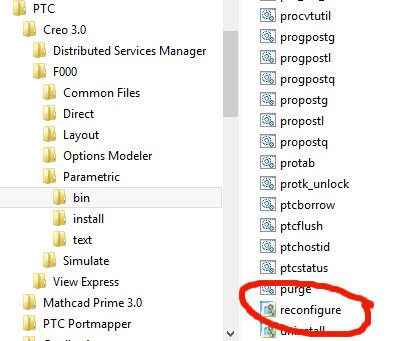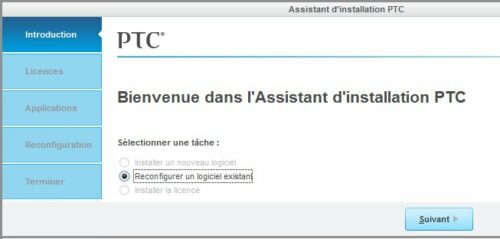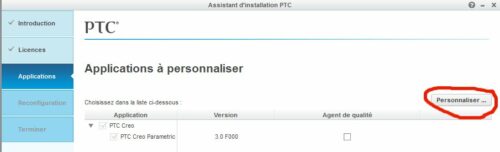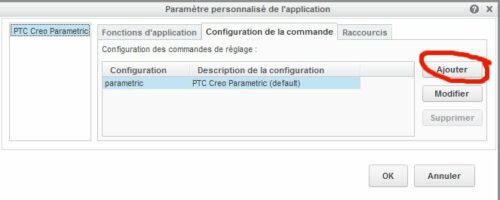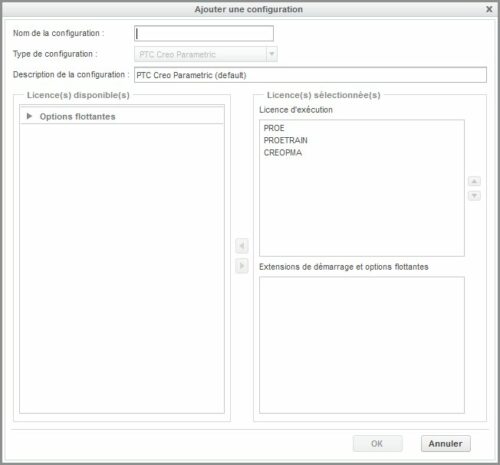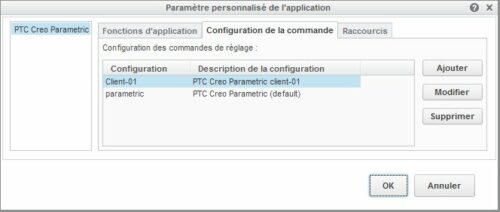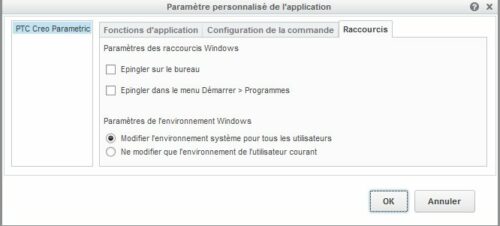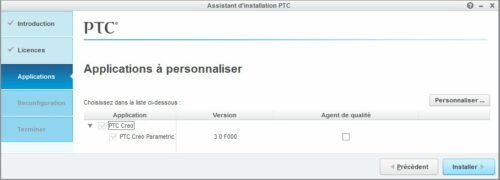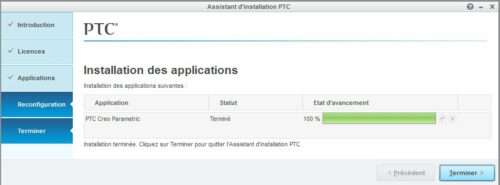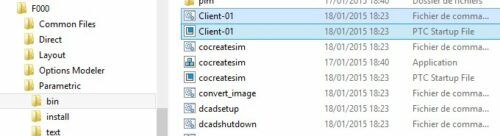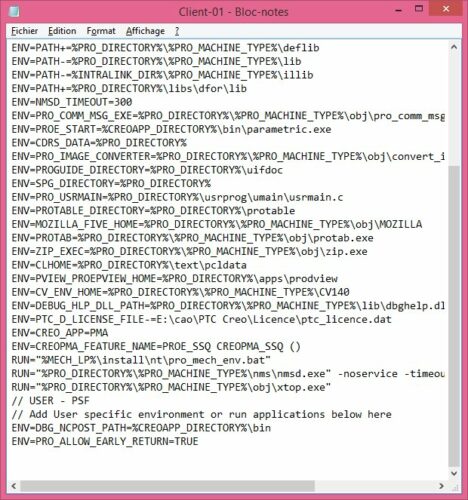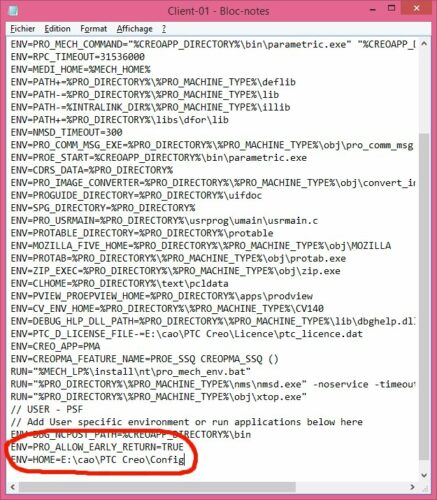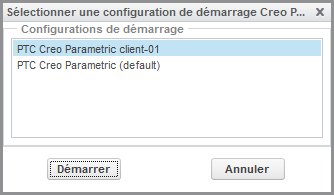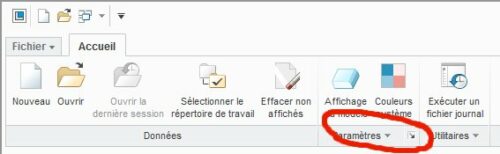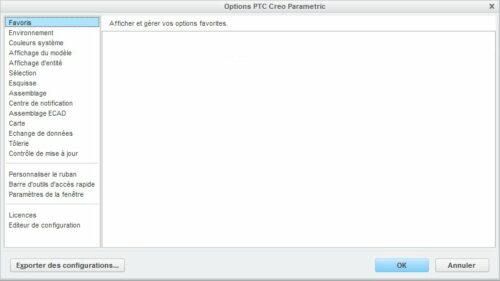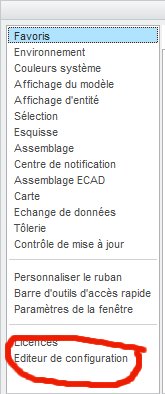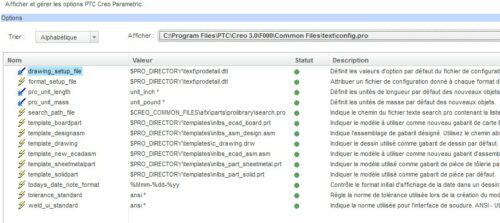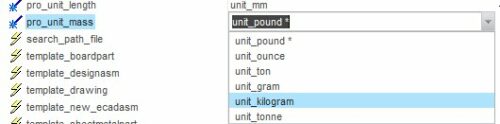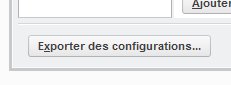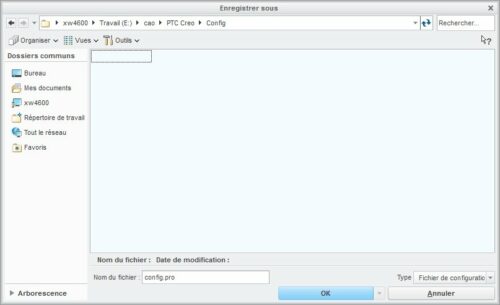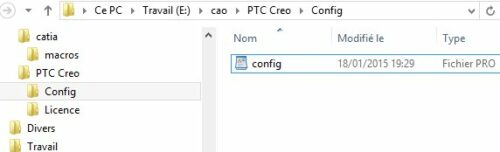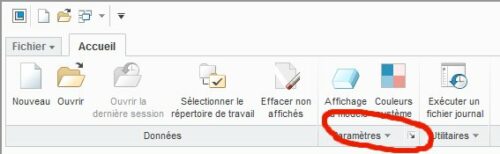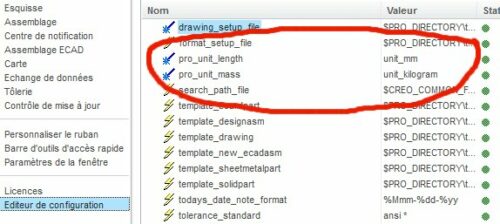Configurer les options de démarrage ou définir les “paramètres personnalisés de l’application”. Sous le répertoire d’installation de Creo, dans « C:Program Files/PTC/Creo 3.0/F000/Parametric/bin » cherchez le fichier « configure.exe »
Lancez l’application, cliquez deux fois sur suivant :
Puis cliquez sur le bouton « Personnaliser.. »
Cliquez sur l’onglet du milieu « Configuration de la commande » :
Cliquez sur « Ajouter » :
Entrez un nom de configuration ainsi qu’une description, vous pouvez également les licence à exécuter au démarrage de Creo.
Cliquez sur OK :
L’onglet « Raccourcis » va servir si vous voulez créer un nouveau raccourcis sur le bureau ou le menu démarrer:
Validez par le bouton OK, puis sur la fenêtre suivante cliquez sur installer :
Une fois l’installation terminée validez par le bouton « Terminer »:
Avant d’aller plus loin il sera nécessaire de créer un répertoire pour y installer le nouveau fichier « config.pro ». On retourne dans le répertoire d’installation de Creo et on cherche le répertoire « BIN » sous « PARAMETRIC » , chez moi : « C:Program Files/PTC/Creo/ 3.0/F000/Parametric/bin », normalement sous ce répertoire il devrait y avoir deux nouveaux fichiers avec le nom de la nouvelle configuration crée, pour moi les fichiers « client-01.psf » et « client-01.bat » :
celui qui nous intéresse c’est le fichier « .psf », on l’ouvre avec Notepad ou Wordpad, ça devrait ressembler à ceci :
ON NE TOUCHE RIEN DANS SE FICHIER (du moins pas de suite), on va juste rajouter une ligne tout à la fin du fichier, cette ligne va indiquer le dossier ou se trouve les fichiers de configuration dont le « config.pro » que nous personnaliserons plus tard, pour cela on ajoute une variable d’environnement « HOME », on écrit ENV=HOME= »répertoire du nouveau config.pro » :
On enregistre. Et on lance Creo, vous devriez avoir cette boite de dialogue :
Pour le moment nous pouvons démarrer avec n’importe quelle configuration puisque le nouveau dossier est vide Creo va démarrer avec les options par défaut, lancez Creo puis cliquez sur paramètres :
C’est ici que nous allons choisir les options pour notre configuration :
Je reviendrais sur les options disponibles une autre fois, pour le moment ce qui nous intéresse c’est « l’éditeur de configuration » :
Cliquez sur « éditeur de configuration » :
c’est ici que l’on va configurer les options de Creo, pour les options de chemins des fichiers tel que les .dtl et autre vous trouverez des renseignements ici, pour les autres options la définition est écrite à droite de la fenêtre, nous allons modifier les option d’unités et de masses, sélectionnez la valeur en face de l’option
« pro_unit_lenght » :
Sélectionnez « unit_mm »:
sélectionnez la valeur en face de l’option « pro_unit_mass » et choisir « unit_kilogram » :
Puis cliquez sur « exporter des configurations… » :
Enregistrez le fichier dans le répertoire que vous avez indiqué dans le fichier « client-01.psf » :
Voila le fichier à été enregistré :
Fermez Creo et relancez le avec la nouvelle configuration :
Retournez dans « Paramètres » :
Puis dans « Editeur de configuration » et voila les paramètre d’unités et de masse sont bien modifiés :